Hur man kan stänga av alltid på skärmen på Samsung och LG Android-telefoner

Androids alltid-på-skärm kan vara super användbart för att se information vid en blick när du tittar på din telefon. Men det kan också vara mycket irriterande för att din telefons display alltid är på. Men det behöver inte vara så här.
RELATERAD: Varför skärmar min Android-telefon på ett slumpmässigt sätt?
I lager Android kallas denna funktion Ambient Display, vilket är snällt som alltid- på displayen, förutom att det inte är riktigt hela tiden . Andra enheter, som Samsung Galaxy-enheter och LG-telefoner, använder en annan metod, som bokstavligen lämnar displayen på 100% av tiden som standard. Lyckligtvis tillåter några av dessa enheter att du anpassar inställningen. Andra tillåter dig bara att växla på eller av. Här är vad du behöver veta.
Hur man tweak eller inaktivera alltid-på skärmen på Samsung Galaxy-telefoner
Om du har en Samsung Galaxy-telefon, som Galaxy S7 eller S8, är alltid på displayen aktiverad som standard. Medan det inte verkligen dränerar mycket batteri, kan det vara lite distraherande för att din telefons display ska stanna hela tiden. Också i äkta Samsung-mode gör de inte riktigt denna inställning lätt att hitta - och den ligger på en annan plats beroende på om du har S7 eller S8. Roliga saker.
För att tweak alltid på skärmen, hoppa först i menyn Inställningar genom att dra ner meddelandeskärmen och knacka på kugghjulet.
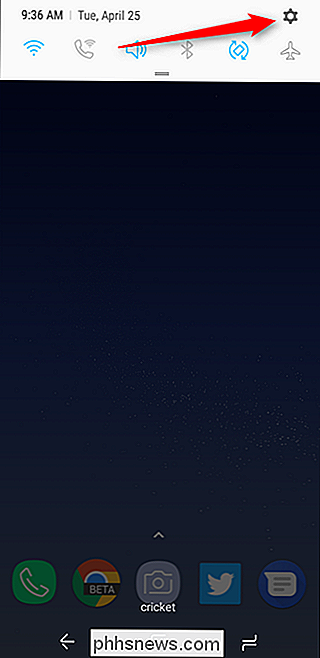
På Galaxy S8, rulla ner till "Lås skärm och säkerhet" och tryck i denna meny.
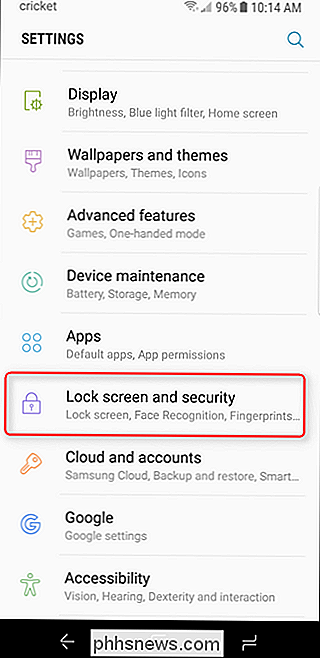
På S7, tryck på menyn "Display".
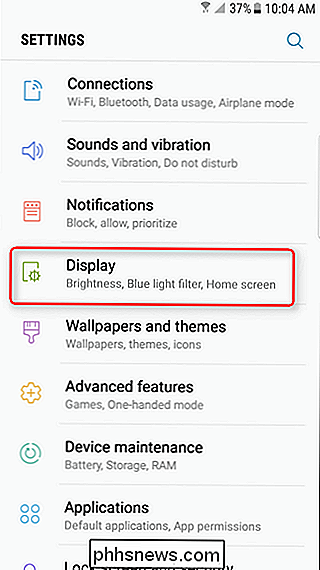
Bläddra ner menyn tills du ser en sektion för alltid på displayen. Det finns en växel på höger sida, så om du bara vill inaktivera den, flick den till av. Klar.
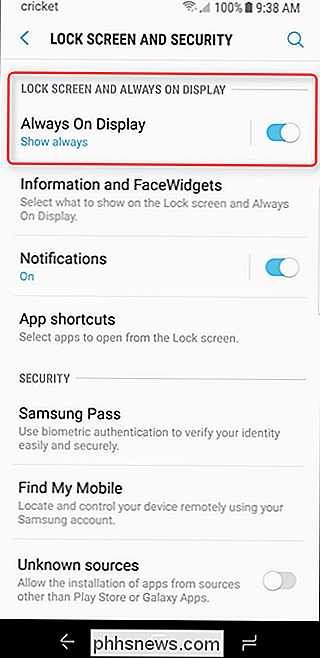
Om du ändå vill tweak hur det fungerar istället, tryck på texten "Alltid på skärm", vilket kommer att kasta dig till en ny meny.
Du får några alternativ här. På S8 kan du bestämma vilket innehåll som ska visas på skärmen: "Hemknapp och klocka eller information", "Klocka eller Information" eller "Hemknapp". Jag är ärligt osäker på varför du bara vill visa hemknappen men hej-det finns det om du vill använda det.
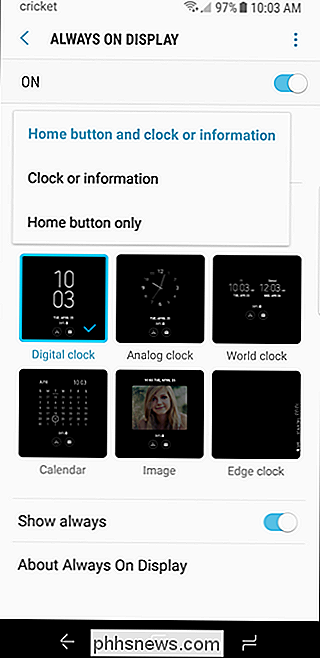
Annars kan du börja anpassa stilen i Always-On-layouten. På S8 visas stilar på denna sida under underkloppen "Klockformat".
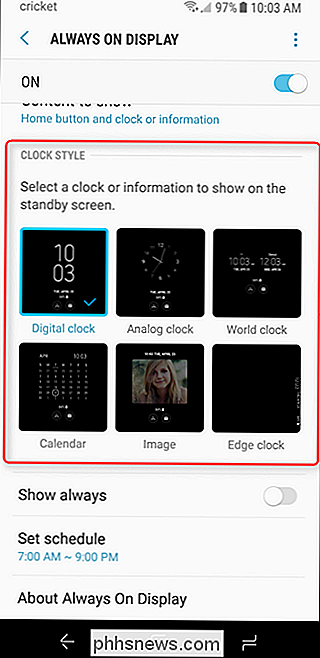
På S7 måste du trycka på menyn "Layouts" för att komma åt dessa stilar.
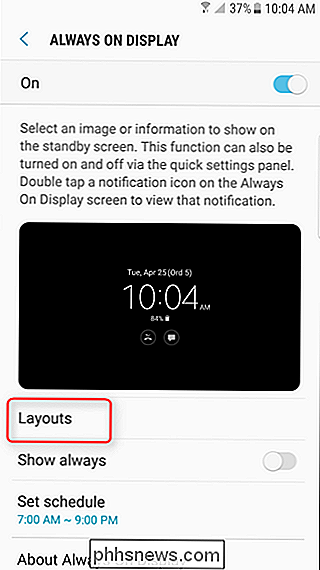
Du kan också tweak om eller inte Alltid På skärmen är alltid, om, eller om du vill ha det på en timer. Det är en fin touch, för att du inte behöver hantera det när du försöker sova.
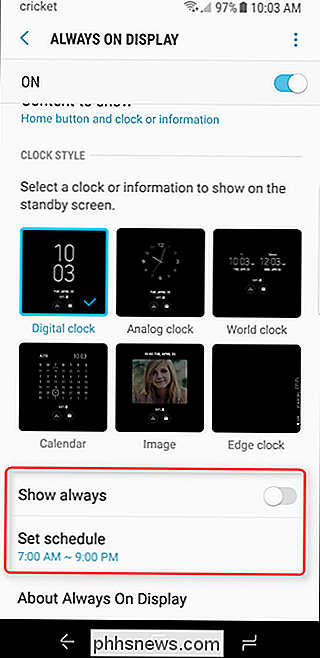
Hur man inaktiverar alltid-på skärmen på LG-enheter
Saker är lite enklare på LG-enheter, eftersom det inte finns några alternativ här - den här funktionen är antingen på eller av. För att komma igång, dra ner meddelandeskärmen och tryck på kugghjulsikonen.
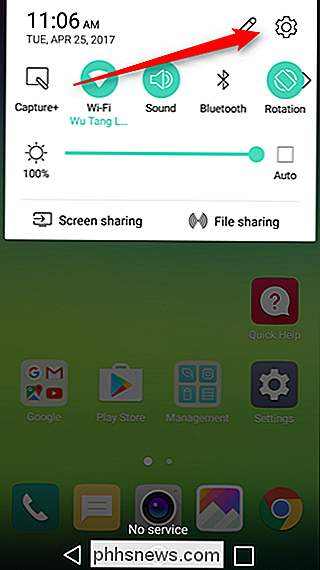
På menyn Inställningar, tryck på menyn Skärm.
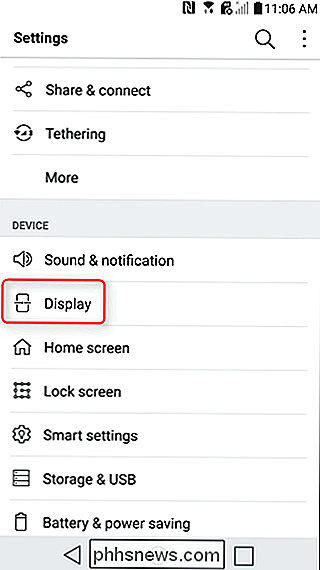
Hitta menyn "Alltid på display". För att inaktivera det, välj bara vredet.
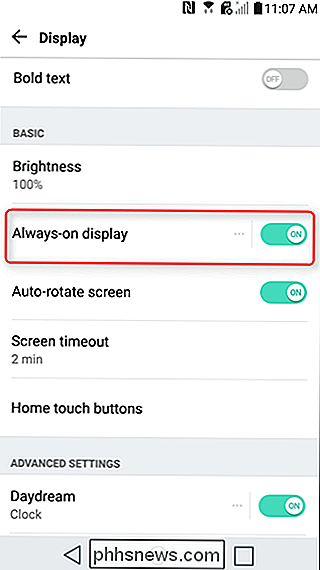
Du kan också trycka på texten "Alltid på display", som öppnar menyn för nästan nakna inställningar.
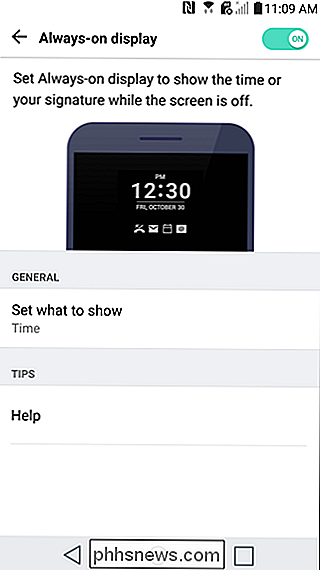
Det finns ett alternativ här: Ange vad som ska visas. I den här menyn kan du välja att visa klockan eller din signatur. Och det är det.

Varför ser gamla spelkonsoler ut så dåligt på moderna TV-apparater?
Gamla spelkonsoler är fantastiska. Inte bara för att det finns gott om gamla spel som fortfarande är värda att spela, men eftersom de enklare elektroniska mönster av patronbaserade system tenderar att vara mycket mer motståndskraftiga mot slitage än moderna skivbaserade konsoler, är många fortfarande kvar och i gott skick.

Hur man använder "My People" på Windows 10: s Verktygsfält
Windows 10: s Fall Creators Update innehåller "My People" -funktionen som ursprungligen utlovades för den första Creators Update. Nu kan du röra upp till tre av dina favoritpersoner på Aktivitetsfältet och snabbt chatta med dem på Skype eller skicka dem e-postmeddelanden. RELATERAD: Vad är nytt i Windows 10: s Fall Creators Update, tillgängligt nu Den här funktionen kommer bara att bli kraftfullare eftersom Windows Store-appar integreras med den.



